Comment convertir MTS en MP4 sans perte de qualité
Les vidéos créées par certaines caméras haute définition, notamment Panasonic, Canon et Sony, sont au format de fichier MTS. Le MTS utilise le codage haute définition AVx, produisant des sorties vidéo de haute qualité.
Le problème que vous pourriez rencontrer avec les fichiers MTS est qu'ils sont volumineux et lire ces fichiers sur tous les appareils peut être un défi. C'est pourquoi de nombreuses personnes veulent convertir le MTS en MP4, et vous serez optimiste en sachant que nous allons vous guider pour convertir le fichier MTS en MP4.
Partie 1. MEILLEUR convertisseur MTS en MP4 - rapide sans perte de qualité [Mac & Windows]
Pourquoi essayer des centaines d'outils différents pour convertir le MTS en MP4 lorsque vous avez HitPaw Convertisseur Vidéo ? Connaissez-vous le HitPaw Convertisseur Vidéo?
C'est un outil massif de conversion vidéo qui permet de convertir des fichiers vidéo et audio en plus de 1000 formats de fichiers sans perte de son ni de résolution. Bien que HitPaw Video Converter soit maintenant apparu comme multidimensionnel, vous offrant des tonnes de services différents, la conversion vidéo reste la principale fonction de HitPaw Video Converter.
HitPaw Video Converter vous permet d'importer facilement des vidéos en haute définition et résolution et de convertir ces vidéos dans le format que vous souhaitez, ce qui en fait le meilleur convertisseur MTS en MP4. Donc, si vous vous demandez comment convertir MTS en MP4, consultez HitPaw Video Converter, et vous ne regretterez pas votre décision.
Quelques fonctionnalités clés de HitPaw Convertisseur Vidéo :
- Convertir les vidéos et l'audio en plus de 1000 formats vidéo
- Vitesse de conversion 120 fois plus rapide
- Convertir le MTS en MP4 en quelques clics
- Télécharger des vidéos depuis plus de 10000 sites web en ligne
- Permet de réaliser des techniques d'édition sur votre vidéo
- Vous permet de convertir le MTS en MP4 sans perte de qualité
- 100% sûr
Comment convertir MTS en MP4 via HitPaw Convertisseur Vidéo :
Étape 1.Installez HitPaw Video Converter sur votre PC et lancez-le pour convertir .mts en .mp4.
Étape 2.Après avoir accédé à la page principale de HitPaw Video Converter pour Mac, vous devrez cliquer sur l'icône "Ajouter une vidéo" pour télécharger le fichier MTS que vous souhaitez convertir en format MP4.

Étape 3.Cliquez sur l'icône "Convertir tout en" et sélectionnez le MP4 comme destination parmi tous les formats vidéo disponibles.

Étape 4.Cliquez sur "Convertir" pour convertir le MTS en MP4 sans perte de qualité. Cela ne prend que quelques instants, et vous pourrez ensuite convertir .mts en MP4 facilement.

Partie 2. Comment convertir MKV en MP4 avec VLC
VLC, en plus de vous aider à lire des fichiers audio et vidéo, vous permet de convertir des fichiers vidéo et audio. Donc, si vous avez l'intention de convertir MTS en MP4, VLC a ce qu'il vous faut. Voici comment convertir MTS en MP4 sur Windows ou Mac.
Étape 1.Installez VLC sur votre PC et lancez-le sans perdre de temps. Choisissez l'icône "Convertir/Enregistrer" après avoir cliqué sur l'icône "Média".

Étape 2.Cliquez sur l'icône "Ajouter" et importez le fichier MTS que vous souhaitez convertir. Vous pouvez également ajouter plusieurs fichiers MTS de la même manière.

Étape 3.Après avoir ajouté le fichier MTS, cliquez à nouveau sur l'icône "Convertir/Enregistrer". Sélectionnez MP4 comme format de destination et cliquez sur l'icône "Parcourir" pour sélectionner le nom du fichier et le dossier de destination. Vous pouvez convertir MTS en MP4 en cliquant sur l'icône "Démarrer". Le processus ne prendra que quelques minutes, à condition que vous ayez une connexion Internet rapide pour convertir le fichier MTS en MP4.

Partie 3. Utiliser FFmpeg pour convertir un fichier MTS en MP4
FFmpeg est un logiciel fantastique avec diverses bibliothèques et programmes pour traiter la vidéo, l'audio et d'autres flux multimédias. Vous pouvez également considérer FFmpeg comme une ligne de commande. Le logiciel est spécifiquement conçu pour traiter les fichiers vidéo et audio, mais il a bien plus de fonctions que vous ne le pensez.
De plus, FFmpeg vous permet également de convertir différents fichiers vidéo, et la conversion de MTS en MP4 est également possible. Cependant, les nouveaux utilisateurs pourraient avoir besoin d'aide pour convertir MTS en MP4 en raison de l'interface utilisateur complexe de ce logiciel, mais les professionnels peuvent efficacement atteindre leur objectif.
Voici comment convertir MTS en MP4 via FFmpeg.
Étape 1.Pour commencer, vous devrez télécharger FFmpeg sur votre PC. Ensuite, commencez à obtenir l'invite de commande après avoir lancé l'application terminal.
Étape 2.Sélectionnez le fichier MTS que vous souhaitez convertir en MP4. Démarrez FFmpeg sur le format de fichier souhaité en tapant la commande suivante.
ffmpeg -i sampleAVCHD.mts -vcodec copy -an -f mp4 myfile.mp4Étape 3.Exécutez la commande après avoir appuyé sur la touche Entrée et suivez les étapes pour convertir MTS en MP4.

Partie 4. Convertir MTS en MP4 avec Handbrake
Si vous recherchez un convertisseur MTS en MP4, Handbrake peut être une option appropriée. Il vous permet de transcoder des fichiers vidéo et de convertir des DVD en MKV, MP4, Android, appareils Apple, Chromecast, etc.
L'application vous permet de réinitialiser les paramètres audio et vidéo, les dimensions et les filtres de l'audio et la vidéo des fichiers MTS. Si vous n'avez pas peur de passer un peu plus de temps pour convertir MTS en MP4, vous pouvez utiliser Handbrake.
Étape 1.Installez Handbrake depuis le site Web du développeur et lancez le logiciel par la suite. Une fois que vous ouvrez le logiciel, il vous demandera automatiquement d'importer le fichier MTS que vous souhaitez convertir en MP4. Si la fenêtre contextuelle n'apparaît pas, cliquez sur l'icône "Open Source" pour commencer à télécharger le fichier MTS.
Étape 2.Sélectionnez MP4 comme format de destination et cliquez sur l'icône "Parcourir" en bas de l'interface de l'outil. Ensuite, sélectionnez l'emplacement de destination de votre fichier MTS converti et cliquez sur l'icône "Démarrer" pour lancer le processus de conversion.

Partie 5. Comparaison entre MTS et MP4
Il y aura toujours un grand débat sur le fait de savoir si le format de fichier MTS est meilleur ou si le format MP4 a des références plus fiables. Regardez, si vous recherchez la compatibilité et la taille d'une vidéo, il n'y aura pas de meilleur format de fichier que le MP4. Mais MTS sera une bonne idée si vous souhaitez avoir vos vidéos enregistrées en haute définition.
Vous pouvez lire le tableau de comparaison suivant pour déterminer la principale différence entre les formats MTS et MP4.
| Paramètre de comparaison | MP4 | MTS |
|---|---|---|
| Extension de fichier | .mp4 | .m2ts.mts.ts.m2t |
| Développé par | Groupe d'experts en image animée | Sony et Panasonic |
| Formats de codage audio | MP3, AAC, AC-3, autres | AC-3, DTS, LPCM, et autres |
| Formats de codage vidéo | H.264, H.265, MPEG-4, autres | MPEG-2, H.264, H.265 |
| Compression | Oui | Non |
| Streaming | Oui | Oui |
| Chapitres | Oui | Oui |
En résumé
La motivation derrière la création d'une vidéo est presque éliminée lorsque vous trouvez difficile de la lire sur votre plateforme ou appareil pertinent. Si vous avez des fichiers MTS et que vous ne pouvez pas les lire sur vos lecteurs multimédias ou appareils, convertir MTS en MP4 sera une bonne idée, grâce à ce guide. Nous avons révélé plusieurs outils incroyables pour vous aider à convertir MTS en MP4, et toutes les options valent la peine d'être considérées.
Mais si vous avez l'intention de convertir MTS en MP4 sans perdre de qualité, choisir HitPaw Convertisseur Vidéo est la meilleure façon de le faire.





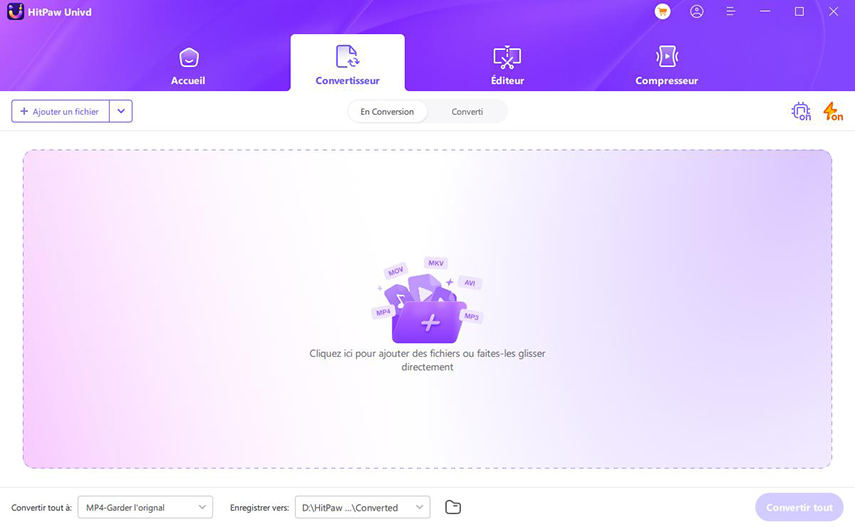
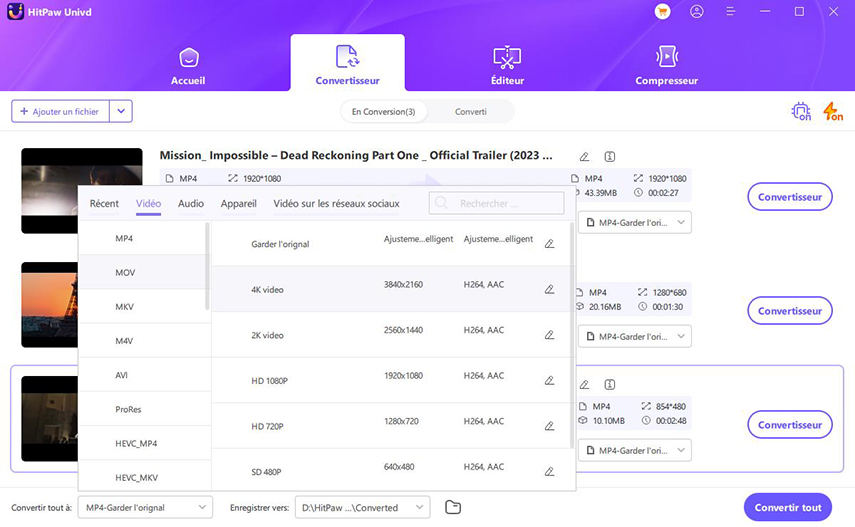
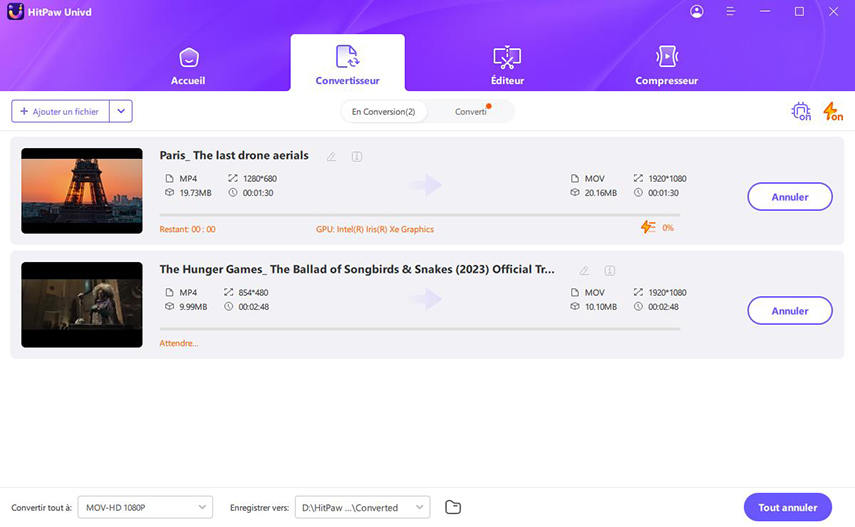
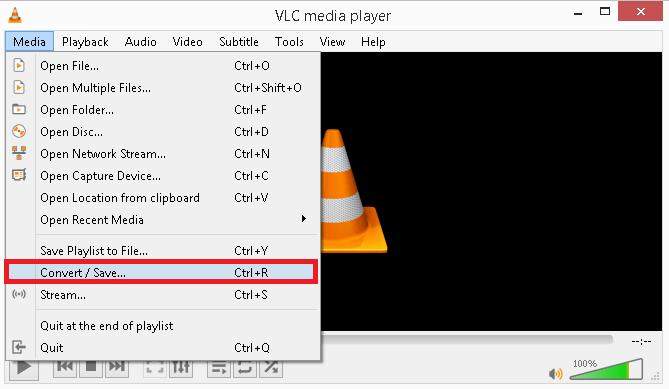
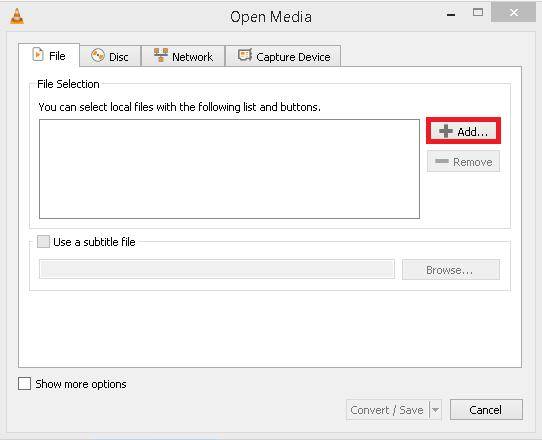
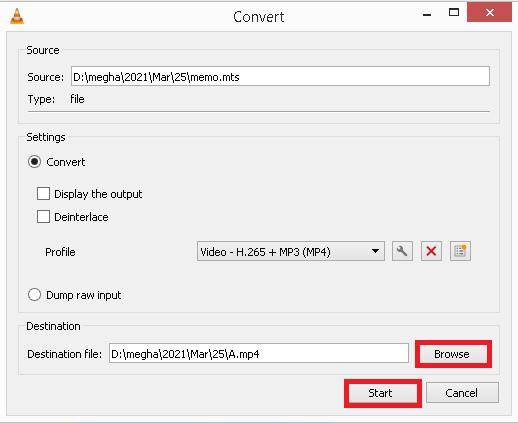
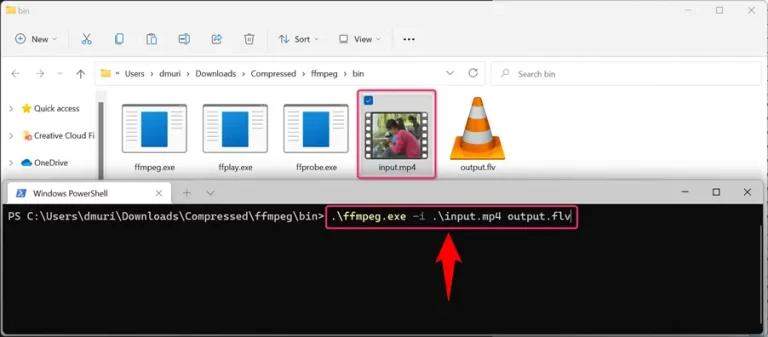
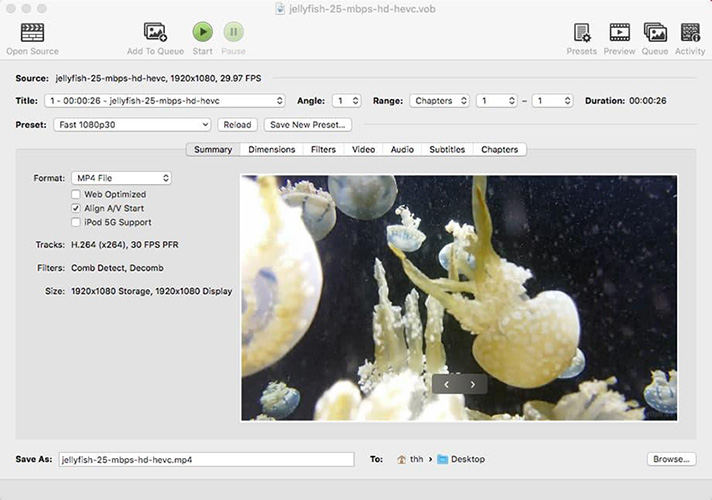

 HitPaw VikPea
HitPaw VikPea HitPaw VoicePea
HitPaw VoicePea HitPaw Suppression Filigrane
HitPaw Suppression Filigrane



Partager cet article :
Donnez une note du produit :
Clément Poulain
Auteur en chef
Je travaille en freelance depuis plus de 7 ans. Cela m'impressionne toujours quand je trouve de nouvelles choses et les dernières connaissances. Je pense que la vie est illimitée mais je ne connais pas de limites.
Voir tous les articlesLaissez un avis
Donnez votre avis pour les articles HitPaw